Configura Square Kiosk
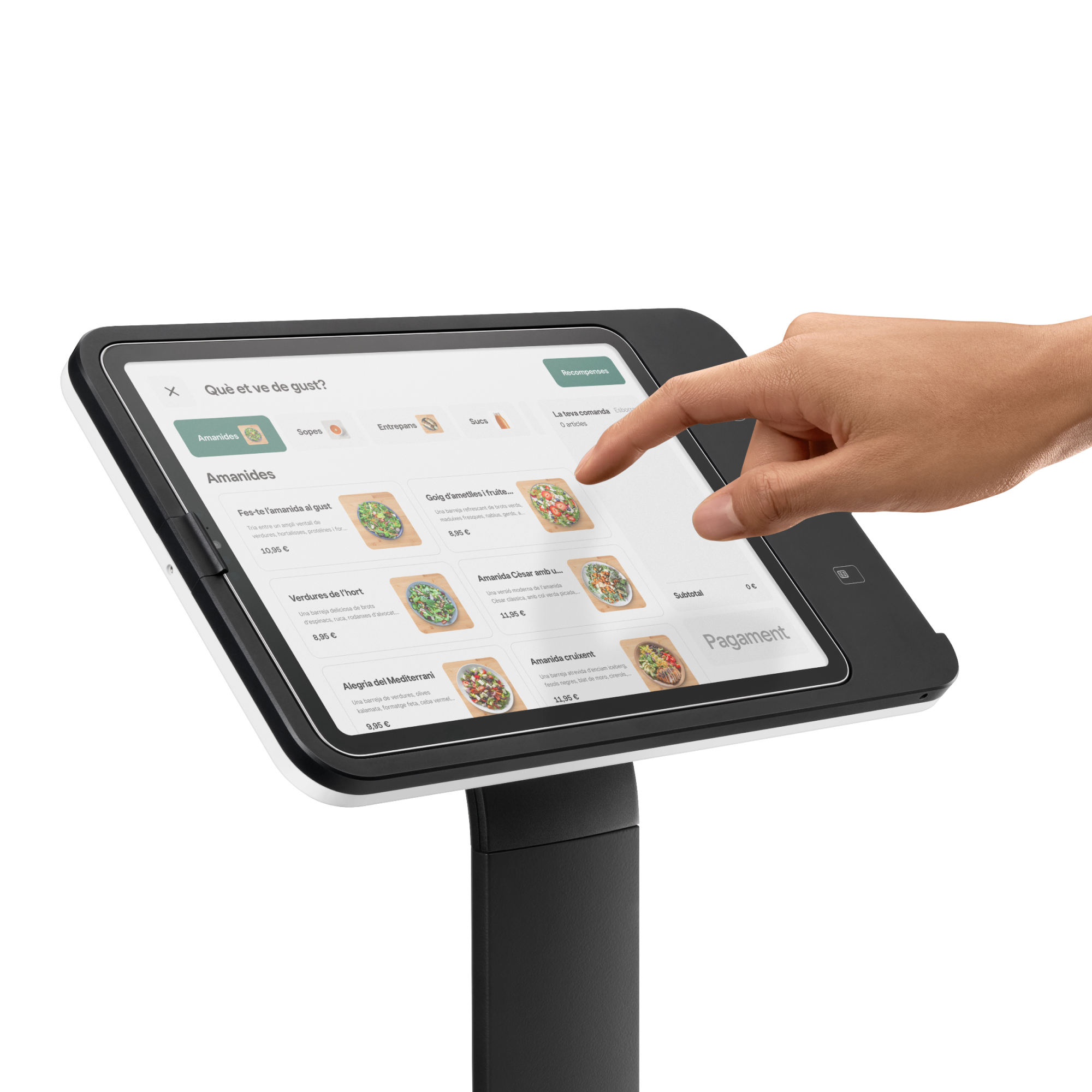
Informació sobre Square Kiosk
L’Square Kiosk és una solució versàtil que funciona amb un iPad i es pot col·locar fàcilment a una paret, sobre un taulell o barra, o en un suport de peu compatible amb VESA a qualsevol lloc del teu establiment. Gràcies als lectors integrats, pots acceptar pagaments amb targeta sense contacte i amb xip, així com amb dispositius sense contacte mitjançant Apple Pay i Google Pay, per exemple.
Si fas servir l’Square Kiosk amb l’aplicació de Square Kiosk, els clients podran fer i pagar les comandes pel seu compte.
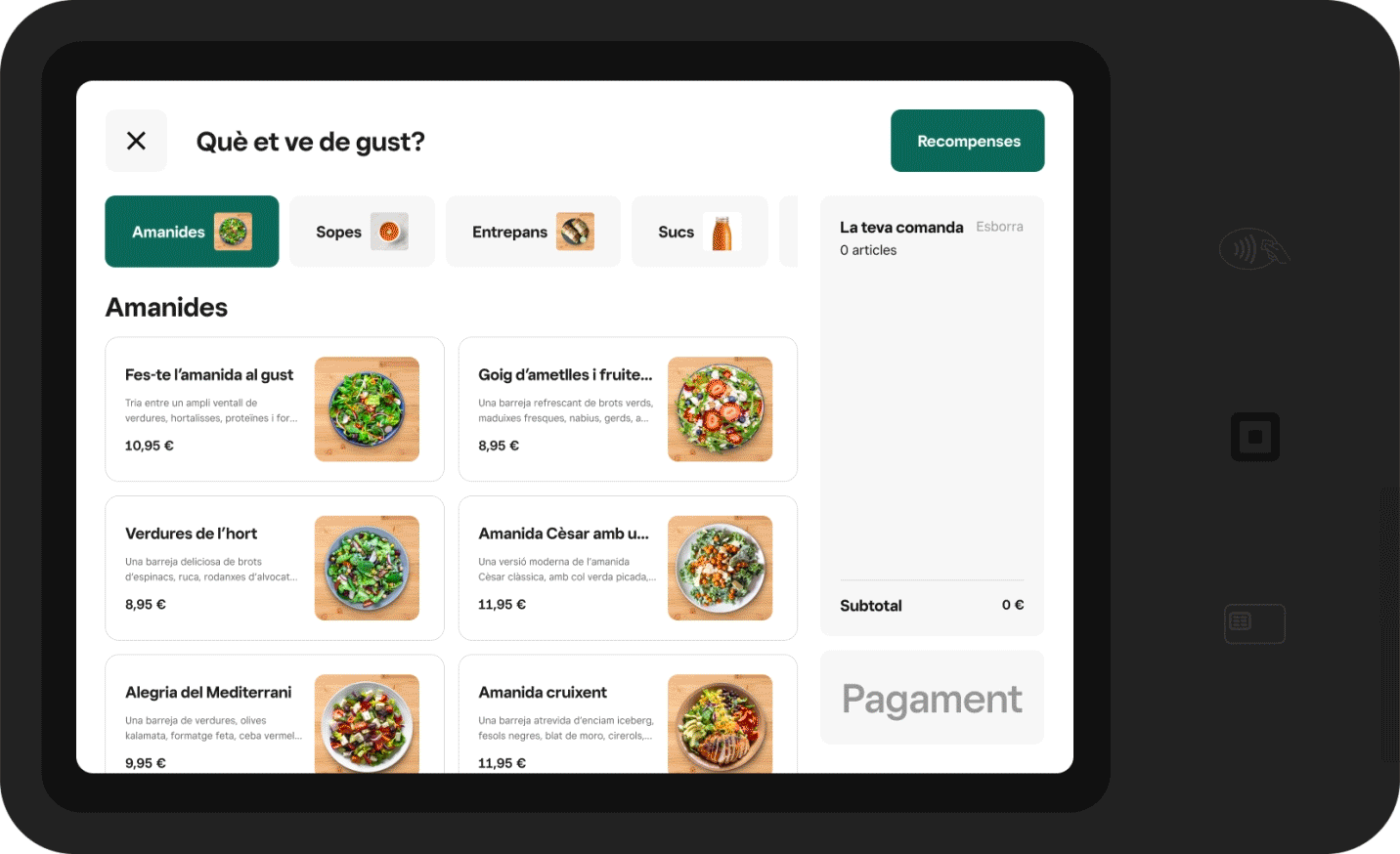
A més, l’Square Kiosk també es pot fer servir com a TPV compacte amb qualsevol aplicació de TPV de Square, no només amb Square Kiosk. Aquesta opció és ideal per a negocis amb espais petits o estrets que necessiten instal·lar el TPV a una paret.
Abans de començar
Per configurar Square Kiosk, instal·la’n el dispositiu, crea un codi des del Tauler de control de Square i inicia la sessió a l’aplicació. Consulta més informació sobre Square Kiosk com a solució general.
Si vols fer servir l’Square Kiosk com a estació de comandes d’autoservei per acceptar comandes, imprimir-ne els comprovants i cobrar en efectiu, hauràs d’instal·lar l’Aplicació de l’Square Kiosk en un iPad compatible. També necessitaràs com a mínim un TPV actiu (telèfon, iPad o dispositiu de Square) que faci servir l’aplicació de TPV Square.
Per comprovar si el teu iPad és compatible amb l’Square Kiosk, ves a la pàgina dels dispositius compatibles.
Pas 1: instal·la l’Square Kiosk
L’Square Kiosk es pot instal·lar de quatre maneres diferents en funció de les necessitats del teu negoci:
Suport en angle per a la paret
Suport pla per a la paret
Suport de taulell
Suport VESA
Consulta més informació sobre les Especificacions tècniques de l’Square Kiosk, com ara el contingut de la caixa, les dimensions i la connectivitat.
Pots comprar un Cable d’extensió USB-C de 14 cm per a l’Square Kiosk per instal·lar el dispositiu de manera més còmoda i segura. Aquest cable es connecta directament a l’Square Kiosk perquè puguis desendollar-lo i emmagatzemar-lo sense treure el suport.
 Aquest suport col·loca la pantalla inclinada cap amunt, orientada cap al personal i als clients. Descarrega la guia visual.
Aquest suport col·loca la pantalla inclinada cap amunt, orientada cap al personal i als clients. Descarrega la guia visual.
- Tria on vols instal·lar el suport a la paret: aguanta l’Square Kiosk contra la paret per decidir a quina altura vols col·locar-lo. No l’instal·lis davant d’un muntant.
- Col·loca el suport en angle: anivella el suport a la paret i marca la posició dels orificis per als caragols amb un llapis.
- Fes els forats que acabes de marcar: si tens pensat instal·lar el suport en una paret de pladur, fes servir la broca corresponent que s’inclou amb el lliurament.
- Enrosca el suport en angle a la paret: introdueix els ancoratges de paret als orificis. Col·loca el suport en angle, introdueix els caragols de paret a la part davantera i enrosca’ls del tot. Comprova que el suport estigui anivellat.
- Connecta el hub a l’Square Kiosk: des de la part inferior del suport, introdueix el cable USB-C del hub per l’orifici de pas fins a arribar al connector de la part posterior de l’Square Kiosk.
- Col·loca l’Square Kiosk al suport: enrosca el caragol de muntatge central fins que no se’n vegi cap dels laterals vermells. Comprova que estigui ben fixat i no es mogui.
- Endolla l’Square Kiosk: endolla el cable USB-C de l’adaptador de corrent al hub i, a continuació, connecta un extrem del cable de l’adaptador al corrent i l’altre a una presa.
- Col·loca-hi l’iPad i fixa’l: col·loca l’iPad al connector i comprova que el pestell de seguretat faci clic. Opcional: per fixar l’iPad de manera encara més segura, fes servir un tornavís Phillips petit per enroscar el caragol de seguretat que trobaràs al lateral de l’Square Kiosk.

Aquest suport pla té un disseny fi i compacte que s’ajusta perfectament a una paret. Descarrega la guia visual.
- Tria on vols instal·lar el suport a la paret: aguanta l’Square Kiosk contra la paret per decidir a quina altura vols col·locar-lo. No l’instal·lis davant d’un muntant.
- Col·loca el suport pla: anivella el suport a la paret i marca la posició dels orificis per als caragols amb un llapis.
- Fes els forats que acabes de marcar: si tens pensat instal·lar el suport en una paret de pladur, fes servir la broca corresponent que s’inclou amb el lliurament.
- Enrosca el suport pla a la paret: introdueix els ancoratges de paret als orificis. Col·loca el suport pla, introdueix els caragols de paret a la part davantera i enrosca’ls del tot. Comprova que el suport estigui anivellat.
- Connecta el hub a l’Square Kiosk: col·loca el cable USB-C del hub al túnel per a cables que trobaràs a la part posterior de l’Square Kiosk. Comprova que no hi hagi interferències entre el cable i el caragol de muntatge.
- Col·loca l’Square Kiosk al suport: enrosca el caragol de muntatge central fins que no se’n vegi cap dels laterals vermells. Comprova que estigui ben fixat i no es mogui.
- Endolla l’Square Kiosk: endolla el cable USB-C de l’adaptador de corrent al hub i, a continuació, connecta un extrem del cable de l’adaptador al corrent i l’altre a una presa.
- Col·loca-hi l’iPad i fixa’l: col·loca l’iPad al connector i comprova que el pestell de seguretat faci clic. Opcional: per fixar l’iPad de manera encara més segura, fes servir un tornavís Phillips petit per enroscar el caragol de seguretat que trobaràs al lateral de l’Square Kiosk.

Aquest suport permet col·locar el dispositiu de manera discreta al taulell, amb la pantalla inclinada cap amunt. Descarrega la guia visual.
- Tria a quina zona del taulell vols instal·lar el suport: amb el suport en angle mirant cap a tu, passa el cable de l’adaptador de corrent per l’orifici.
- Connecta el hub a l’Square Kiosk: comprova que el cable USB-C del hub estigui ben connectat.
- Col·loca l’Square Kiosk al suport: enrosca el caragol de muntatge central fins que no se’n vegi cap dels laterals vermells. Comprova que estigui ben fixat i no es mogui.
- Endolla l’Square Kiosk: endolla el cable USB-C de l’adaptador de corrent al hub i, a continuació, connecta un extrem del cable de l’adaptador al corrent i l’altre a una presa.
- Col·loca-hi l’iPad: col·loca l’iPad al connector i comprova que el pestell de seguretat faci clic.
- (Opcional) Fixa bé l’iPad: amb un tornavís Phillips petit, enrosca el caragol de seguretat que trobaràs al lateral de l’Square Kiosk per fixar l’iPad de manera encara més segura.

Fes servir qualsevol suport VESA de 100 mm x 100 mm per fixar una base independent, un braç oscil·lant o qualsevol altre tipus d’instal·lació. Descarrega la guia visual.
- Connecta el hub a l’Square Kiosk: decideix per quin costat vols que surti el cable USB-C del hub i fes-lo passar pel túnel per a cables o, si pots, passa’l pel suport VESA.
- Enrosca l’Square Kiosk a la placa VESA: anivella els orificis per als caragols de la placa VESA de 100 mm x 100 mm amb les rosques de la part posterior de l’Square Kiosk i enrosca’ls.
- Endolla l’Square Kiosk: endolla el cable USB-C de l’adaptador de corrent al hub i, a continuació, connecta un extrem del cable de l’adaptador al corrent i l’altre a una presa.
- Col·loca-hi l’iPad i fixa’l: col·loca l’iPad al connector i comprova que el pestell de seguretat faci clic.
- Opcional: amb un tornavís Phillips petit, enrosca el caragol de seguretat que trobaràs al lateral de l’Square Kiosk per fixar l’iPad de manera encara més segura.
Pas 2: configura l’aplicació de Square Kiosk
Per iniciar la sessió a l’aplicació de Square Kiosk per primera vegada, hauràs de completar la configuració inicial i crear un codi de dispositiu des del Tauler de control de Square en un ordinador o iPad.
Inicia la sessió al Tauler de control de Square i ves a Configuració > Gestió de dispositius > Square Kiosk.
Selecciona Compra l’Square Kiosk.
Si escau, confirma els costos del dispositiu nou associats al pla.
Selecciona el punt de venda on faràs servir el quiosc.
Posa-li un nom i fes clic a Següent.
Selecciona les categories d’articles que vols mostrar a la carta de l’Square Kiosk. Podràs modificar-les més endavant. Consulta més informació sobre com modificar els articles i les categories de la carta de Square Kiosk.
-
Assigna imatges a cada categoria que es mostrarà al quiosc fent servir imatges de la teva col·lecció o pujant-ne de noves:
Fes clic a la icona de la imatge grisa que hi ha al costat de la categoria i selecciona les imatges, o bé fes clic a Puja imatges noves > Fet. Si una categoria no té imatge, el quiosc farà servir automàticament una d’un dels seus articles.
Fes clic a Següent.
Fes clic a Tinc dispositius si ja has comprat l’Square Kiosk. En cas contrari, fes clic a Compra dispositius per adquirir-lo ara o a Omet per fer-ho més endavant.
Descarrega l’aplicació de Square Kiosk a l’iPad i pren nota del codi de dispositiu de 12 dígits. També pots fer clic a Copia per copiar-lo o a Envia el codi del dispositiu per enviar-lo per correu electrònic o SMS.
Fes clic a Fet.
Ara ets a la pàgina Configuració del quiosc, on pots gestionar tots els aspectes relatius al quiosc:
Gestionar els dispositius i la configuració de Square Kiosk
Modificar les categories i els articles
Modificar el disseny de marca
Crear dispositius de Square Kiosk
Pas 3: inicia la sessió a l’aplicació de Square Kiosk
Hauràs de tenir un iPad compatible connectat a l’Square Kiosk. En cas contrari, no podràs fer servir l’aplicació.
Obre l’aplicació a l’iPad compatible i toca Inicia la sessió.
Introdueix el codi del dispositiu que has generat al Tauler de control de Square per iniciar la sessió a l’aplicació.
Si no es fa servir en un termini de 48 hores, caducarà i l’hauràs de restablir per iniciar la sessió a Square Kiosk.
Un cop configurat el primer quiosc, pots configurar codis del dispositiu per als altres. Consulta més informació sobre com configurar codis de dispositiu.
Pas 4: imprimeix les comandes per a cuina de Square Kiosk (opcional)
Si fas servir l’Square Kiosk com a estació d’autoservei amb l’aplicació corresponent, no podràs connectar-lo a accessoris com ara lectors de codis de barres i impressores de rebuts mitjançant USB, wifi, Ethernet o Bluetooth.
Pots imprimir els comprovants de les comandes del quiosc des dels dispositius TPV complementaris si estan connectats a les impressores de la cuina. Consulta més informació sobre com configurar els perfils d’impressió i connectar una impressora al TPV.
Per enviar les comandes del quiosc a la impressora de la cuina a través del TPV complementari des de les aplicacions de TPV de Square:
Obre l’aplicació.
Toca ≡ Més > Configuració > Hardware > Impressores.
Toca Perfils i selecciona’n un.
Toca Modifica al costat de Dades del perfil i activa l’opció Comprovants de les comandes online i de quioscos.
Toca Desa.
Si imprimeixes per categoria, assegura’t que les que estiguin activades per a Square Kiosk també estiguin seleccionades al perfil d’impressió.
Aquestes comandes per a cuina s’enviaran a la impressora que tinguis configurada des del dispositiu TPV, juntament amb qualsevol altre comprovant corresponent a les comandes registrades des d’un TPV.
Consulta més informació sobre com imprimir comprovants de les comandes.
Pas 5: bloqueja l’aplicació de Square Kiosk (opció recomanada)
Pots configurar l’accés guiat per evitar que els clients manipulin el quiosc o tanquin l’aplicació de Square Kiosk. Aquesta funció limita l’iPad perquè només es pugui fer servir l’aplicació de Square Kiosk.
Ves a Configuració a l’iPad i, a continuació, a Accessibilitat > Accés guiat.
Activa l’opció Accés guiat.
Estableix un codi d’accés guiat.
Obre l’aplicació de Square Kiosk a l’iPad.
Toca tres cops el botó lateral o el d’inici.
Toca Accés guiat > Comença.
Consulta més informació sobre l’accés guiat en aquest Article d’ajuda sobre l’accés guiat d’Apple.
Tanca la sessió a l’aplicació de Square Kiosk
Toca les tres línies (≡) situades a la cantonada superior dreta de la pantalla Comença per obrir la configuració.
Introdueix el codi d’accés per accedir a la configuració del dispositiu.
Toca Tanca la sessió.
Fes servir l’Square Kiosk com a TPV
Com que l’Square Kiosk funciona amb un iPad, també pots accedir a l’aplicació de TPV Square a través del dispositiu. Quan es fa servir com a TPV, el dispositiu Square Kiosk funciona igual que l’Square Stand (2a generació), però sense el suport giratori integrat.
Consulta més informació sobre com configurar l’Square Stand de 2a generació i acceptar pagaments amb l’Square Stand.
Articles relacionats
Ajusta la configuració de les notificacions de comandes i del procés de pagament de Square Kiosk
Previsualitza el procés de comandes dels clients a Square Kiosk
Modifica les cartes, els articles i les categories de l’Square Kiosk